Obnovte všechna data ze svých iOS zařízení, zálohy iTunes a iCloud.
Jak zobrazit smazané zprávy na Discord a obnovit je?
S více než milionem uživatelů Discordu jste se pravděpodobně setkali s urážlivým, který posílá nevhodné zprávy, což vás přiměje je nahlásit. Nahlášení je však bylo obtížné poté, co odesílatel zprávu smazal, což způsobilo ztrátu důkazů. Naštěstí tento příspěvek obsahuje 4 efektivní způsoby, jak zobrazit smazané zprávy na Discord DMS, které můžete použít jako řešení pro zobrazení těchto nevhodných zpráv! Začněte je tedy zkoumat níže!
Seznam průvodců
Nejjednodušší způsob, jak zobrazit smazané zprávy na Discordu [iPhone] 3 nejlepší online nástroje pro zobrazení smazaných zpráv na Discordu Časté dotazy o tom, jak zobrazit smazané zprávy na DiscorduNejjednodušší způsob, jak zobrazit smazané zprávy na Discordu [iPhone]
První způsob, jak vidět něčí smazané zprávy na Discordu, který může tento příspěvek doporučit, je použít 4Easysoft iPhone Data Recovery nástroj! Tento nástroj dokáže snadno a efektivně skenovat více než 20 ztracených nebo smazaných typů souborů na vašem iPhone a aplikacích. Mezi tyto typy souborů patří soubory kategorizované jako Důležité zprávy (včetně smazaných zpráv na Discordu), Mediální soubory a Sociální aplikace (včetně Discordu). Tento nástroj má navíc dobře organizovanou funkci náhledu, která vám umožní zobrazit všechny smazané zprávy na Discordu uspořádaným způsobem. Kromě toho vám tento nástroj také umožňuje rychle je obnovit!

Nabídněte 3 režimy pro obnovení smazaných zpráv na Discordu z iOS, iTunes nebo iCloud.
Schopnost zálohovat všechny smazané zprávy Discord a obnovit je v budoucnu.
Obnovte smazané zprávy Discord v různých scénářích, jako jsou selhání systému, obnovení továrního nastavení atd.
Podpora všech modelů a verzí iPhone; mezi ně patří iPhone 4S/4 až po nejnovější iPhone 16.
100% Secure
100% Secure
Jak zobrazit smazané zprávy na Discord a obnovit je pomocí nástroje 4Easysoft iPhone Data Recovery Tool:
Krok 1Stáhněte a nainstalujte 4Easysoft iPhone Data Recovery nástroj na vašem počítači se systémem Windows nebo Mac. Poté spusťte nástroj, propojte svůj iPhone s počítačem pomocí kabelu USB, přejděte na svůj iPhone a klepněte na tlačítko „Důvěřovat“.

Krok 2Dále se vraťte do rozhraní nástroje, vyberte možnost „iPhone Data Recovery“ a klikněte na tlačítko „Obnovit ze zařízení iOS“. Poté klikněte na tlačítko „Spustit skenování“, abyste viděli všechny smazané zprávy na Discordu.

Krok 3Po dokončení procesu skenování budou všechny smazané zprávy Discord k dispozici k zobrazení v části „Aplikace“. Smazanou zprávu Discord můžete zobrazit dvojitým kliknutím. Pokud chcete jeho kopii, klikněte na tlačítko "Obnovit" a uložte jej do počítače.

Krok 4Počkejte na dokončení procesu obnovy, což bude trvat několik minut v závislosti na tom, kolik zpráv se pokoušíte obnovit. Po dokončení můžete zkontrolovat obnovenou zprávu Discord na vašem zařízení. To je vše! Takto vidíte smazané zprávy Discord na mobilu.
3 nejlepší online nástroje pro zobrazení smazaných zpráv na Discordu
Nyní, když jste objevili nejdostupnější způsob, jak zobrazit smazané zprávy na Discord mobile, kromě toho existují také 3 nejlepší online nástroje, které můžete použít! Spolu s názvy těchto online nástrojů obsahuje tento příspěvek také stručné popisy a podrobné kroky, jak je použít k zobrazení smazaných zpráv na Discordu. Takže je bez dalších okolků prozkoumejte hned teď!
1. Discord Bot (web YAGPBD)
První online nástroj, který vám ukáže, jak zobrazit něčí smazané zprávy na Discordu, je Discord Bot. Tento online nástroj je webový nástroj řízený umělou inteligencí, který uživatelům umožňuje provádět automatizované úkoly (jako je prohlížení smazaných zpráv) na serveru Discord. Může také sledovat různé aktivity, jako je odesílání a mazání zpráv na serveru. Discord Bot však dokáže vygenerovat pouze 10 nedávno smazaných zpráv a je to docela pracný nástroj. Nyní, jak zobrazit smazané zprávy na Discord přes Discord Bot? Zde jsou kroky, které byste měli dodržovat:
Krok 1Vyhledejte „yagpdb.xyz“ v prohlížeči vašeho počítače a stisknutím klávesy „Enter“ přejděte na stránku YAGPBD. Poté klikněte na kartu „Přidat na server“ v horní části, přihlaste se k požadovaným přihlašovacím údajům, vyberte server, na kterém se nacházejí odstraněné zprávy, a klikněte na tlačítko „Pokračovat“.
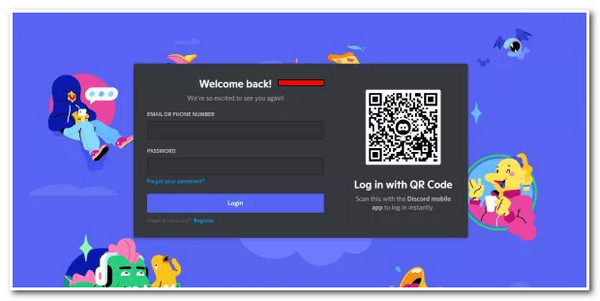
Krok 2Dále klikněte na tlačítko „Autorizovat“ a rozhraní zčerná, což znamená, že se aktuálně nacházíte na obrazovce robota. Poté zadejte do textového kanálu příkaz "-ud -a" nebo "-undelete -a" a stiskněte klávesu "Enter".
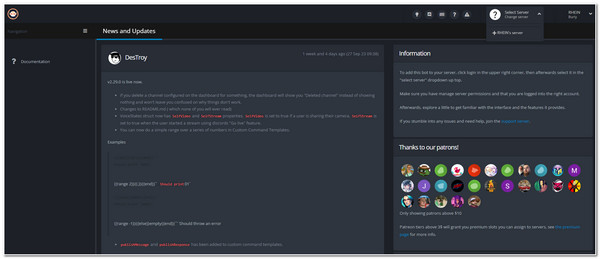
Krok 3Po spuštění příkazu robot automaticky vygeneruje 10 nedávno smazaných zpráv Discord a zobrazí je na rozhraní webu. Vezměte na vědomí: očekávejte, že nástroj zahrne vaše nedávno smazané zprávy Discord.
2. Dyno Bot
Dalším online nástrojem, který vám také může ukázat, jak zobrazit něčí smazané zprávy na Discordu, je Dyno Bot. Tento online nástroj nebo Discord bot umožňuje uživatelům přizpůsobit jejich server Discord prostřednictvím intuitivního ovládacího panelu. Stejně jako webová stránka YAGPBD vám Dyno také umožňuje vidět ty odesílatele, kteří smazali své zprávy na Discordu. Tento robot je však ve srovnání s jinými roboty složitý. Složitost však nezažijete, protože se zaměříte na to, jak vám tento nástroj umožňuje vidět smazané zprávy na Discordu. Postup je následující:
Krok 1Ve svém prohlížeči vyhledejte a přejděte na oficiální web Dyno Bot. Poté klikněte na tlačítko „Přihlásit se pomocí Discord“ a zadejte správné přihlašovací údaje. Poté počkejte, až vás web přesměruje na stránku „Správa serverů“.
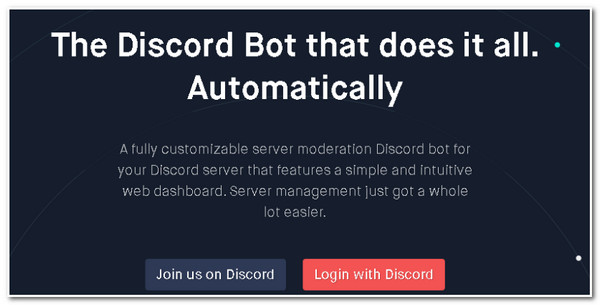
Krok 2Dále vyberte "server", kde se nachází odstraněná zpráva Discord. Poté vyplňte požadavek „Captcha“ a počkejte, až bude robot automaticky přidán na váš server. Poté přejděte do levé části rozhraní a vyberte možnost „Moduly“.
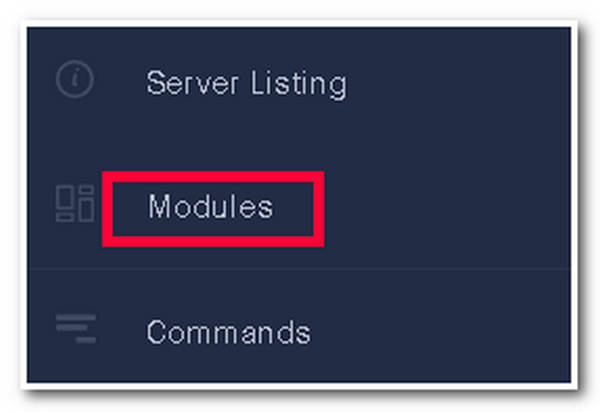
Krok 3Poté povolte možnost „Protokol akcí“ kliknutím na tlačítko „Přepnout“ a zpřístupněním možnosti „Nastavení“. Poté vyberte konkrétní „Kanál“, na který má robot upozornit, a zaškrtněte políčko „ZPRÁVA Smazána“ v části „Události“. A je to!
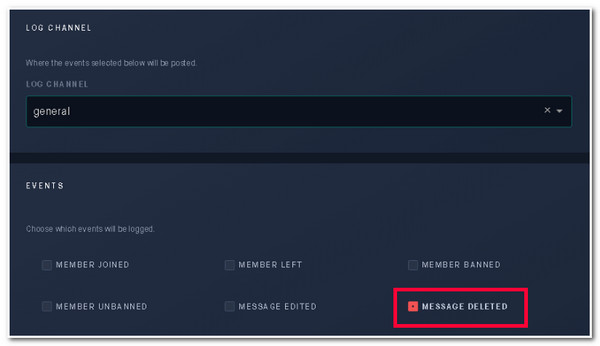
3. Logger Bot
Poslední online nástroj, který vám také může ukázat, jak zobrazit smazané zprávy na Discordu, je Logger Bot. Tento online nástroj také umožňuje uživatelům sledovat různé aktivity na jejich serverech. Jeden z nich zahrnuje možnost vidět, kdo maže zprávy. Ve srovnání s výše uvedenými nástroji však tento nástroj podporuje podezřelé rozhraní pro nechytlavé lomítko (/), ale stále vám může pomoci zobrazit smazané zprávy na Discordu. Jak nyní zobrazit něčí smazané zprávy na Discordu? Zde jsou kroky, které musíte dodržet:
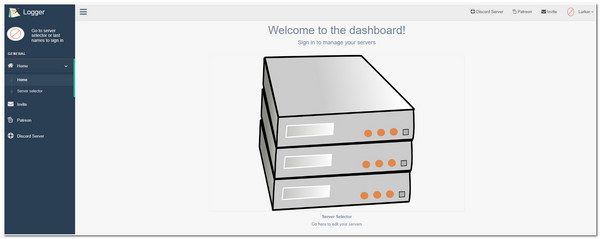
Krok 1Spusťte prohlížeč v počítači, hledejte a přejděte na oficiální webovou stránku robota „Logger“. Poté klikněte na tlačítko „Pozvat“ v pravém horním rohu rozhraní nástroje. Poté postupujte podle pokynů a přidejte robota na server.
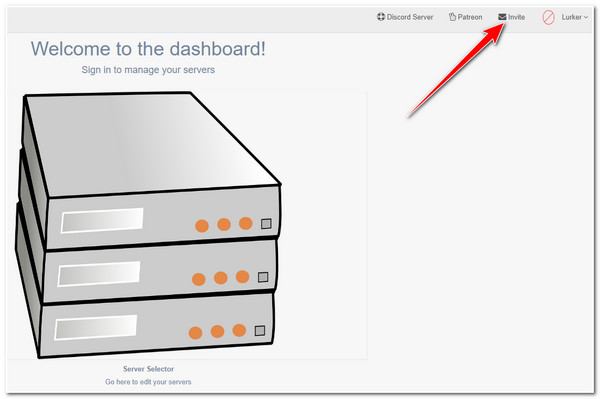
Krok 2Dále se přihlaste ke svým přihlašovacím údajům a klikněte na tlačítko "Server Selector" v levém rohu. Poté vyberte server, který chcete přidat do svého robota, přejděte do sekce „Kanál“ a nastavte „Obecné“ pro možnosti „messageDelete“ a „messageDeleteBulk“.
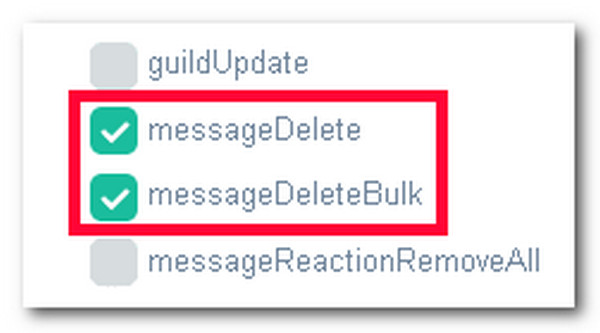
Krok 3Poté kliknutím na tlačítko „Uložit“ uložte provedená nastavení. Poté ponechte zaškrtnutí u možností „messageDelete“ a „messageDeleteBulk“ v části „Modules“. Jakmile budete hotovi, klikněte na tlačítko "Uložit" pro uložení a zobrazení všech smazaných zpráv na Discordu.
Časté dotazy o tom, jak zobrazit smazané zprávy na Discordu
-
Existuje nějaký způsob, jak bych mohl vidět smazané zprávy na Discord bez použití nástroje třetí strany nebo online nástroje?
Bohužel neexistuje způsob, jak k těmto smazaným zprávám přistupovat nebo je zobrazit bez použití jakéhokoli nástroje nebo online služeb. Discord trvale odstraní všechny zprávy, které odesílatel nastaví ke smazání. Neexistuje způsob, jak se k nim dostat bez použití jakýchkoli služeb.
-
Mohu zdarma používat web Discord Bot YAGPBD?
Ano! Web Discord Bot YAGPBD můžete používat zdarma! A i když je zdarma, neustále dostáváte nové aktualizace pomocí tohoto robota, který přichází s novými funkcemi a vylepšeními.
-
Mohu prohlížet smazané zprávy Discord?
Bohužel nemáte povoleno prohlížet smazané zprávy Discord. A používání konkrétní služby k jejich zobrazení porušuje smluvní podmínky nebo TOS společnosti Discord.
Závěr
To je vše! Toto jsou 4 efektivní způsoby, jak zobrazit smazané zprávy na Discord, které můžete použít k zobrazení těchto smazaných zpráv. Těmito způsoby nyní můžete získat přístup k nevhodným zprávám, které odesílatel smaže. Tyto způsoby můžete také použít k vrácení omylem smazaných zpráv, které jste odeslali na Discord. Pokud chcete jednodušší způsob, jak správně zobrazit a obnovit smazané zprávy Discord, můžete použít 4Easysoft iPhone Data Recovery nástroj! Navštivte oficiální web tohoto nástroje a zjistěte více!
100% Secure
100% Secure



